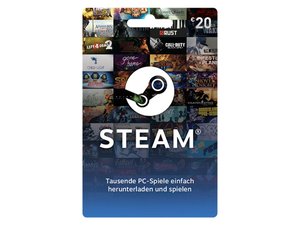Im Discord-Status wird angezeigt, welches Spiel ihr gerade spielt. Das funktioniert ebenso mit den aktuellen PlayStation- und Xbox-Konsolen. Auch wenn Discord mal einen PC-Titel nicht erkennt, könnt ihr das Spiel nachtragen. Wie das genau funktioniert, erfahrt ihr hier.
Spiel-Aktivität von Konsole (PlayStation & Xbox) anzeigen
Wenn ihr möchtet, dass Discord auch anzeigt, was ihr gerade auf PlayStation 5, PlayStation 4, Xbox Series X|S oder Xbox One (S/X) spielt, müsst ihr euren Konsolen-Account mit Discord verbinden. Geht dafür wie folgt vor:
- Öffnet Discord auf eurem PC und loggt euch ein – falls nicht automatisch geschehen.
- Klickt unten links neben eurem Profilbild und -namen auf das Zahnrad-Symbol (Benutzereinstellungen).
- Wählt unter dem Menüpunkt „Benutzereinstellungen“ den Punkt „Verknüpfungen“ an.
- Klickt bei „Füge Accounts zu deinem Profil hinzu“ jetzt wahlweise auf das PlayStation- oder Xbox-Logo.
![Discord Spiele anzeigen von PlayStation und Xbox Discord Spiele anzeigen von PlayStation und Xbox]()
© GIGA - Discord zeigt euch jetzt die Features der jeweiligen Konsolen-Verknüpfung an, klickt auf den Button „Weiter“.
- Drückt erneut auf den Button „Weiter“, damit die entsprechende Seite im Browser geöffnet wird.
- Hier müsst ihr euch nun mit eurem PlayStation- bzw. Xbox-Account einloggen.
- Schließlich müsst ihr Discord den Zugriff auf eure Profilinformationen und Spieledaten genehmigen.
Daraufhin sind das Discord- sowie euer jeweiliges Konsolen-Profil verknüpft. Hierdurch werden zukünftig auch eure PlayStation- und Xbox-Titel als Status angezeigt, wenn ihr sie spielt.
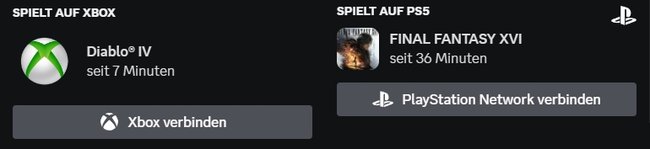
Wenn ihr wollt, dass euer Status nur auf bestimmten Servern zeigt, was ihr gerade spielt, lest folgenden Artikel:
Nicht erkanntes PC-Spiel anzeigen
Falls Discord einen bestimmten Titel nicht als Spiel erkennt, könnt ihr dieses für gewöhnlich manuell hinzufügen. So könnt ihr außerdem auch Programme hinzufügen, damit Leute auch direkt über Discord sehen, dass ihr gerade Fotobearbeitung, Videoschnitt oder einfach Excel offen habt.
- Startet das nicht erkannte Spiel oder das jeweilige Programm.
- Minimiert es oder tabt heraus (Alt + Tab) ohne die Anwendung zu schließen.
- Öffnet Discord auf dem PC.
- Klickt unten links neben eurem Profilbild und -namen auf das Zahnrad-Symbol (Benutzereinstellungen).
- Scrollt herunter zum Menüpunkt „Aktivitätseinstellungen“ und wählt den Punkt „Registrierte Spiele“ an.
- Klickt auf den Link „Siehst du dein Spiel nicht? Füge es hinzu!“
- Jetzt könnt ihr wahlweise den Namen des Spiels eingeben oder es aus dem Dropdown-Menü wählen, indem ihr rechts auf den Pfeil nach unten ∨ klickt.
- Drückt abschließend auf den Button „Spiel hinzufügen“.
![Discord nicht erkanntes Spiel anzeigen hinzufuegen Discord nicht erkanntes Spiel anzeigen hinzufuegen]()
© GIGA
Diese Schritte müsst ihr natürlich nicht jedesmal machen. Habt ihr ein unerkanntes Spiel einmal hinzugefügt, erkennt Discord es zukünftig automatisch, wenn ihr es erneut startet.